Benutzer entdecken immer noch die Vorteile des Betriebssystems iOS 17, das eine Reihe neuer Funktionen wie interaktive Widgets und Kontaktaufkleber enthielt Und Standby-Modus Und andere tolle Funktionen, aber viele übersehen die Sicherheitsfunktionen, um die Privatsphäre und den Schutz für iPhone-Benutzer zu verbessern. Lassen Sie uns in den folgenden Zeilen etwas über 5 neue Funktionen für Sicherheit, Privatsphäre und Schutz in iOS 17 erfahren.
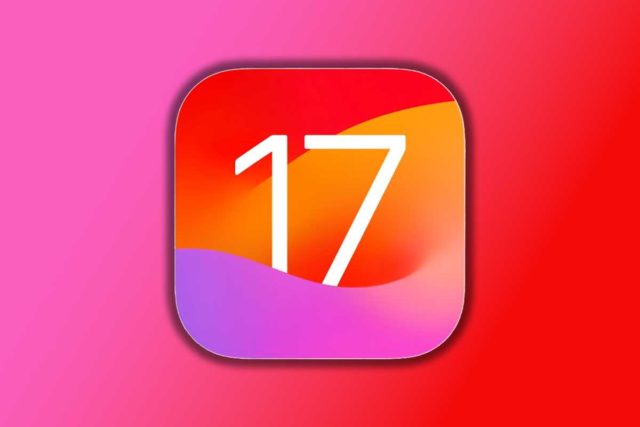
Check-in-Funktion
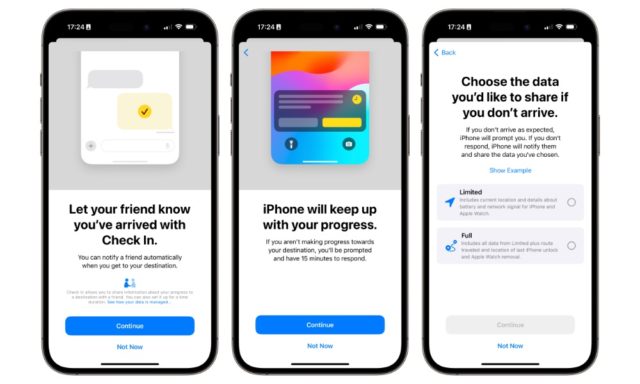
Mit iOS 17 können Sie Ihren Freunden und Ihrer Familie auch während Ihrer Reise mitteilen, dass Sie in Sicherheit sind – mit einer neuen Check-in-Funktion, die ihnen automatisch mitteilt, wann Sie an Ihrem Ziel angekommen sind. Das erspart Ihnen den Ärger Es besteht die Möglichkeit, eine Nachricht zu senden, um der Familie mitzuteilen, dass Sie von einer langen Reise sicher nach Hause gekommen sind. Außerdem können Sie die neue Funktion für einen bestimmten Zeitraum nutzen, auch wenn Sie nirgendwohin gehen. Wenn Sie beispielsweise alleine zu Hause sind und jemand Ihre Waschmaschine oder Klimaanlage repariert, können Sie die Check-in-Funktion nutzen, um sicherzustellen, dass Sie in Sicherheit sind.
Wenn Sie nicht innerhalb der erwarteten Ankunftszeit an Ihrem Zielort ankommen oder den Check-in nicht bestätigen, werden Sie gebeten, Ihren Status zu überprüfen. Wenn Sie nicht innerhalb von 15 Minuten antworten, werden Ihre Kontakte darüber informiert, dass möglicherweise ein Problem vorliegt. Sie werden auch benachrichtigt, wenn Sie einen Notruf getätigt haben oder Ihr iPhone eine Weile offline war.
Warnung vor sensiblen Inhalten
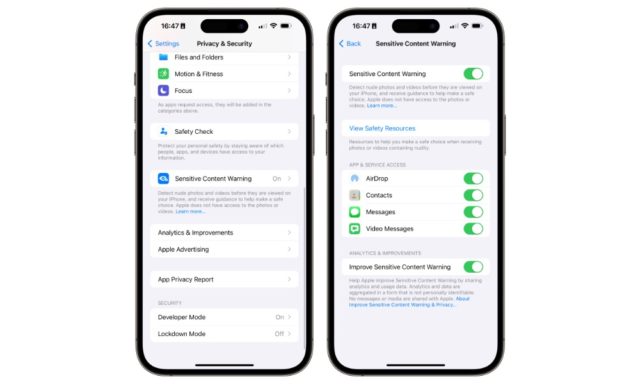
Eine der wichtigen Funktionen des Betriebssystems iOS 17 Es warnt vor sensiblen Inhalten (sei es Fotos oder Videos), und Ihr iPhone nutzt maschinelles Lernen, um sexuelle Fotos und Videos zu erkennen, die über AirDrop, Kontaktaufkleber, normale Nachrichten oder FaceTime-Nachrichten auf Ihr Gerät gelangen, und macht sie automatisch unkenntlich, damit Sie auswählen können Was zu tun ist. Unabhängig davon, ob Sie es sehen möchten oder nicht, können Sie die Warnung zu vertraulichen Inhalten aktivieren, indem Sie auf dem iPhone zu „Einstellungen“ und dann zu „Datenschutz und Sicherheit“ gehen und dann die Funktion aktivieren, sodass Sie oder ein Mitglied Ihrer Familie sie sehen können Sie erhalten eine Warnung, bevor Sie explizite Bilder empfangen oder senden.
Verbessern Sie die Privatsphäre Ihrer Fotos

Vor drei Jahren hat Apple mit iOS 14 die selektive Fotofreigabe hinzugefügt, sodass Sie steuern können, welche Apps nur auf bestimmte Fotos aus Ihrer Bibliothek zugreifen können, anstatt vollen Zugriff zu gewähren. Sie können einer App auch erlauben, ein Foto in Ihrer Bibliothek zu speichern, ohne ihr Zugriff zum Anzeigen zu gewähren. Obwohl diese Funktion zum Schutz der Privatsphäre großartig war, war sie immer etwas nervig, denn wenn man sich entschied, eine begrenzte Anzahl von Fotos zu teilen und sich später dazu entschloss, weitere Fotos zu teilen, musste man mühsamere Schritte ausführen, einschließlich des Aufrufens der Einstellungen. Klicken Sie dann auf „Datenschutz und Sicherheit“ und ändern Sie Ihre Auswahl.
Der Bildschirm, der in iOS 17 den Zugriff auf die Fotobibliothek anfordert, ist erschreckend 🥶. So beängstigend, dass ich, obwohl ich der Entwickler der App bin, gezögert habe, es auszuprobieren 🤣. pic.twitter.com/nUyWZ2oiIw
- iTarek (@iTarek) 16. September 2023
Glücklicherweise hat Apple die Foto-Datenschutzfunktion in iOS 17 verbessert. Wenn Sie einer App nun eingeschränkten Zugriff gewähren, erhalten Sie beim Versuch, neue Fotos zu teilen, eine Aufforderung, sodass Sie sie mit Ihrer aktuellen Auswahl teilen oder der App Zugriff gewähren können Weitere Fotos. Sie können auch die Freigabe weiterer Fotos zulassen. Sie können Fotos schnell auswählen, ohne der App Zugriff auf Ihre gesamte Fotobibliothek zu gewähren. Über die Schaltfläche „Ausgewählte anzeigen“ unten in der Fotoauswahl erfahren Sie auch, welche Fotos und Videos vorhanden sind Sie haben bereits die Berechtigung erteilt, und Sie können den Zugriff auf alle Apps entfernen, indem Sie sie einfach abwählen oder „Alle deaktivieren“ auswählen, um die gesamte Liste zu löschen. Darüber hinaus erinnert iOS 17 von Zeit zu Zeit daran, welche Apps Sie genehmigt haben Zugriff auf Ihre Fotobibliothek, sodass Sie diesen Zugriff mit einem Klick widerrufen können.
Browsing-Schutz
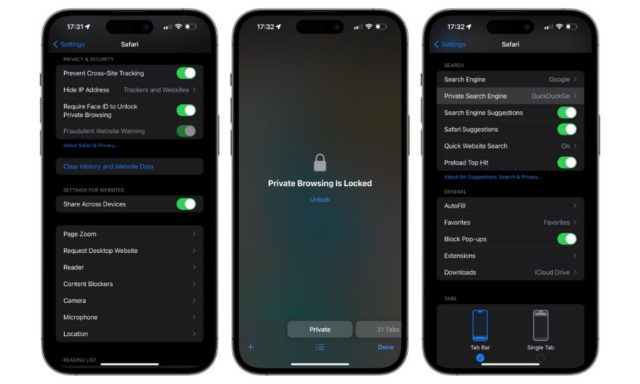
Apple verbessert den Datenschutz in Safari weiter, indem es falsche Informationen aus Links entfernt, die von Benutzern in Nachrichten- und Mail-Apps geteilt werden. Denn wenn jemand eine Webseite in Safari besucht und sie mit einem Freund oder Familienmitglied teilt, ist die gesamte URL in der Nachricht enthalten, einschließlich aller Tracking- und Spam-Informationen. Wenn die andere Person also diesen Link öffnet, ist die Website zugriffsbereit um Informationen über diese Person zu sammeln, ein Profil über sie zu erstellen und ihre Aktivitäten im Web zu verfolgen, aber mit iOS 17 wird Apple dasselbe System verwenden, um Tracking-Informationen in allen Links zu entfernen, wenn Sie den privaten Browsermodus in Safari aktivieren, egal ob Sie Teilen Sie es oder nicht.
Privates Surfen sperren
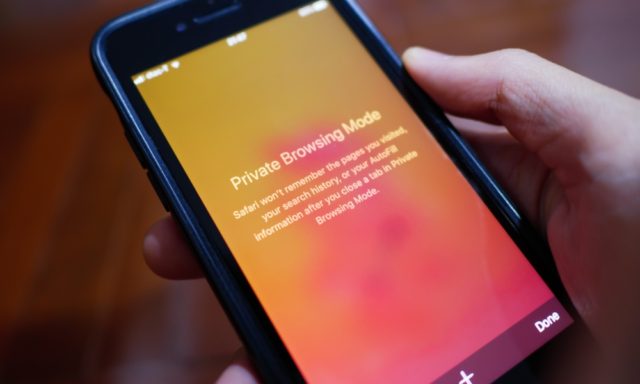
Zusätzlich zum Blockieren von Trackern sperrt Apple nun auch das private Browserfenster in Safari, wenn es nicht verwendet wird. Um es zu aktivieren, müssen Sie das Gesicht, den Fingerabdruck oder den Passcode Ihres Geräts verwenden, um zur privaten Browsersitzung zurückzukehren. Dies geschieht Machen Sie Ihre privaten Tabs vollkommen sicher vor neugierigen Blicken, und niemand kann darauf zugreifen – jeder, der sie während Ihrer Abwesenheit geöffnet hat.
Wir sind am Ende des Artikels angelangt, nachdem wir fünf neue Sicherheits-, Datenschutz- und Schutzfunktionen in iOS 5 überprüft haben, und Sie können feststellen, dass Apple sich ständig darauf konzentriert, seine Benutzer vor jeder Bedrohung zu schützen, die sie oder sogar ihre iPhone-Geräte erreichen könnte. Darüber hinaus Es gibt eine sehr wichtige Funktion, die Apple in der kommenden Zeit möglicherweise erweitern wird, nämlich die Pannenhilfe per Satellit (derzeit für US-Benutzer verfügbar). Sie kann als ähnlich der Notfallnachrichtenfunktion per Satellit beschrieben werden, letztere ist jedoch vorhanden für lebensbedrohliche Situationen und Gefahrensituationen vorgesehen. Mit der neuen Funktion können Sie über die Satellitenverbindung auf allen iPhone 17- und 14-Modellen Hilfe anfordern, wenn Sie in einfache oder nicht schwerwiegende Situationen geraten, z. B. wenn Sie einen kleineren Unfall haben, der Treibstoff ausgeht oder ein Reifen explodiert.
Quelle:

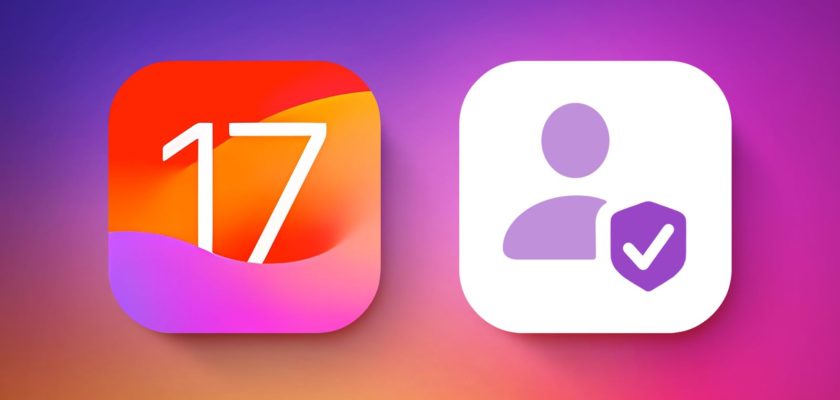
Wie aktiviere ich die Rückversicherungsfunktion (Check-in)?
Hallo Ali Al-Ahmad 🙋♂️, um die Check-in-Funktion in iOS 17 zu aktivieren, gehen Sie zu „Einstellungen“, wählen Sie dann „Datenschutz“ und dann „Standort“. Dort finden Sie die Option „Einchecken“, aktivieren Sie diese. Anschließend werden Sie aufgefordert, die Kontakte auszuwählen, mit denen Sie Ihre Zugangsdaten teilen möchten. Vergessen Sie nicht, den ausgewählten Personen eine Nachricht zu senden, um sie über diese Funktion zu informieren. 😊📱📍
Schöner Artikel mit nützlichen Informationen
Friede sei mit dir, einige der Bilder sind nicht klar, und auch wenn du Informationen erwähnst, erkläre bitte, wie es geht. Vielen Dank
Mögen Gottes Frieden, Barmherzigkeit und Segen mit dir sein, Safaa 🌷. Ich entschuldige mich, wenn einige der Bilder nicht klar sind. Wir werden daran arbeiten, ihre Qualität in Zukunft zu verbessern, so Gott will. Wie Sie die Funktionen aktivieren, erkläre ich Ihnen allgemein:
1️⃣ Sicherheitsfunktion: Sie kann aktiviert werden, indem Sie zu „Einstellungen“, dann „Datenschutz“, dann „Ortungsdienste“ und dann „Check-in“ gehen.
2️⃣ Warnung zu sensiblen Inhalten: Sie kann aktiviert werden, indem Sie zu „Einstellungen“ und dann zu „Datenschutz“ gehen und dann die Funktion aktivieren.
3️⃣ Foto-Datenschutz: Er kann über die Anwendungen gesteuert werden, die auf die Fotobibliothek zugreifen dürfen.
4️⃣ Tracker blockieren: Aktiviert über Safari im Menü „Einstellungen“.
Ich hoffe, das war hilfreich und danke für Ihren wertvollen Kommentar 🙏🍏.
Zunächst möchte ich mich für Ihre Bemühungen und Ihre wertvollen Artikel bedanken, aber mit diesem Update kann ich nicht über die Apple-ID des Telefons auf meine persönlichen Daten oder Login-Daten und Sicherheit zugreifen. Jeden Tag entdecke ich die Nachteile dieses Updates . Die Lösung ist da, danke.
Hallo Moatasem 🙋♂️, ich verstehe, wie nervig Sie über das Problem des Zugriffs auf Ihr Apple-ID-Konto sind. Versuchen Sie zunächst, Ihr Gerät neu zu starten. Dies mag einfach sein, löst aber oft das Problem. Stellen Sie zweitens sicher, dass die von Ihnen verwendeten Anmeldeinformationen korrekt sind, indem Sie versuchen, sich auf einem anderen Gerät bei der Apple-ID-Website anzumelden. Wenn das nicht funktioniert, müssen Sie möglicherweise Ihr Passwort zurücksetzen. Ich wünsche dir viel Glück bei der Lösung des Problems 🍀😊.
Friede sei mit dir, ich hoffe, dass du einen Artikel über die Probleme des iPhone XNUMX veröffentlichst. Mein Telefon, das XNUMX Pro, verbraucht Akku und erwärmt sich ungewöhnlich. Ich weiß nicht, ob diese Probleme durch ein Update der Software gelöst werden können. Oder mein Gerät ist defekt und ich muss es vor Ablauf der Rückgabefrist zurücksenden.
Hallo Ayyad 🙋♂️, was das Problem betrifft, mit dem Sie mit dem iPhone 15 Pro konfrontiert sind, besteht eine große Wahrscheinlichkeit, dass die Ursache im Betriebssystem und nicht im Gerät selbst liegt. Möglicherweise müssen Sie die Software aktualisieren oder die Einstellungen zurücksetzen. Wenn das Problem jedoch weiterhin besteht, wenden Sie sich am besten an den Apple-Kundendienst oder besuchen Sie den nächstgelegenen Apple Store. Vergessen Sie nicht, dies vor Ablauf der Garantiezeit zu tun! 📱🔋🌡️
Ich empfehle Ihnen, es zurückzugeben, und wenn das Problem in Zukunft behoben ist, kaufen Sie ein neues Gerät. Ich glaube, dass das Problem bei diesem Gerät nicht gelöst werden kann, da es sich um ein Hardwareproblem und nicht um ein Softwareproblem handelt.
Apple gibt an, dass dieses Problem auf sein eigenes System mit einigen Anwendungen von Drittanbietern zurückzuführen ist, und Apple arbeitet daran, es bald in einem Update zu lösen, während es gleichzeitig mit Anwendungsentwicklern von Drittanbietern zusammenarbeitet, um das Problem zu lösen!?
Möge Gott Sie für diesen wunderbaren Artikel belohnen. Ist es möglich, die Check-in-Funktion auf der Apple Watch zu aktivieren?
Hallo Sultan Muhammad 🙋♂️, natürlich kann die Check-in-Funktion auf der Apple Watch aktiviert werden. Gehen Sie zur Watch-App auf Ihrem iPhone, tippen Sie auf das Feld „Gesundheit“ und wählen Sie dann „Sicherheitseinstellungen“. Von dort aus können Sie die Beruhigungsfunktion aktivieren. Ich hoffe, dass ich für Sie von Nutzen war! 🍏😊
Vielen Dank für Ihren großartigen Einsatz, aber ich hatte gehofft, dass Sie uns erklären würden, wie Sie diese fünf Funktionen aktivieren und verwenden, die wir uns normalerweise von Ihnen erklären lassen, zum Beispiel gehen Sie zu den Einstellungen und ... aber in diesem Artikel , diese vereinfachte Erklärung fehlt. Vielen Dank.
Hallo Salam Sami 😊, Vielen Dank für den wunderbaren Kommentar und die kontinuierliche Interaktion mit uns. Für Ihre Anfrage zur Aktivierung und Nutzung der Vorteile finden Sie hier einige einfache Schritte:
1- Check-in-Funktion: Sie können sie über die Anwendung „Freunde“ aktivieren, dann die Person auswählen, mit der Sie Ihren Standort teilen möchten, dann auf „Standort teilen“ klicken und schließlich „Check-in“ wählen.
2- Warnung vor sensiblen Inhalten: Sie können sie über „Einstellungen“, dann „Datenschutz und Sicherheit“ aktivieren und schließlich die Funktion aktivieren.
3- Datenschutz für Fotos: Wenn Sie die Anwendung zum ersten Mal öffnen, wird eine Meldung angezeigt, in der Sie um Zugriff auf die Fotobibliothek gebeten werden. Klicken Sie zur Auswahl auf „Ausgewählte anzeigen“.
4- Browsing-Schutz: Der private Browsing-Modus muss in Safari aktiviert sein.
5- Privates Surfen sperren: Wenn Sie Safari verlassen, sperrt Apple automatisch das Fenster für privates Surfen.
Ich hoffe, dass dies für Sie hilfreich war, und Sie können jederzeit weitere Fragen stellen! 🍏👍
Vielen Dank, möge Gott Sie belohnen
Friede sei mit dir und vielen Dank für die Antwort
Ich habe alles getan, was Sie in Ihrer Antwort erwähnt haben, aber das Problem besteht weiterhin
Gruß
Hallo Abdul Aziz 🙋♂️, ich entschuldige mich, falls das Problem weiterhin besteht. Die Lösung erfordert möglicherweise eine technische Klärung oder eine Überprüfung der Einstellungen. Leider empfehle ich Ihnen in diesem Fall, sich an den Apple Live Support zu wenden, da dieser Ihnen direkt und ausführlich weiterhelfen kann. 📞👨💻🍏
السلام عليكم
Beim Upgrade auf iOS 17.0.2 und iPad OS 17.02 kann ich Airdrop zwischen den beiden Geräten nicht mehr verwenden
Was ist der Grund, frage ich mich?
Wenn ich es versuche, wird „Abgelehnt“ angezeigt.
Mögen Gottes Frieden, Barmherzigkeit und Segen mit dir sein, Abdul Aziz 🌷
Der Grund dafür, dass bei der Verwendung von AirDrop die Meldung „Abgelehnt“ angezeigt wird, kann in Ihren Datenschutzeinstellungen liegen. Bitte stellen Sie sicher, dass die AirDrop-Einstellung auf beiden Geräten auf „Jeder“ eingestellt ist. Stellen Sie außerdem sicher, dass Bluetooth und WLAN auf beiden Geräten aktiviert sind. Wenn das Problem nicht behoben ist, müssen Sie möglicherweise beide Geräte neu starten und es erneut versuchen. 😊📱💻🔄